ดาวน์โหลด FlightGear Flight Simulator ฟรี [สนุกเลย]
![ดาวน์โหลด FlightGear Flight Simulator ฟรี [สนุกเลย] ดาวน์โหลด FlightGear Flight Simulator ฟรี [สนุกเลย]](https://tips.webtech360.com/resources8/r252/image-7634-0829093738400.jpg)
นานๆ ทีทุกคนก็อยากพักบ้าง ถ้าอยากเล่นเกมสนุกๆ ลองเล่น Flight Gear ดูสิ เป็นเกมโอเพนซอร์สฟรีแบบมัลติแพลตฟอร์ม
Dark Souls II: Scholar of the First Sin เป็นเกมแอ็คชั่นสวมบทบาทที่พัฒนาโดย FromSoftware และเผยแพร่โดย Bandai Namco ในเกม ตัวละครของผู้เล่นจะกลายเป็น Undead ถูกสาปให้ไม่มีวันตาย และกลายเป็นสิ่งมีชีวิตซอมบี้กลวงที่ไม่มีความทรงจำหรือจุดประสงค์

Dark Souls II: Scholar of the First Sin ออกมาบน Microsoft Windows ในปี 2015 อย่างไรก็ตาม Linux ก็ไม่เคยเกิดขึ้น ที่กล่าวว่าด้วยการปรับแต่งเล็กน้อย คุณสามารถเล่นบน Linux ได้ นี่คือวิธี!
ก่อนที่เราจะเริ่มต้น
ทั้ง Dark Souls II และ Dark Souls II: Scholar of the First Sin ทำงานบน Linux อย่างไรก็ตาม Dark Souls II: Scholar of the First Sin มีคะแนนสูงกว่าใน ProtonDB ดังนั้นจึงเข้ากันได้กับระบบ Linux มากกว่า ด้วยเหตุนี้ เราจะเน้นที่เกมนี้ในบทช่วยสอน
หมายเหตุ: แม้ว่าคู่มือนี้จะเน้นที่ Dark Souls II: Scholar of the First Sin คุณยังสามารถติดตั้ง Dark Souls II ได้โดยทำตามคำแนะนำด้านล่าง เพียงค้นหา Dark Souls II ในร้านค้า Steam แทนที่จะเป็น Dark Souls II: Scholar of the First Sin
Dark Souls II: Scholar of the First Sin บน Linux
Dark Souls II: Scholar of the First Sin ทำงานบน Linux ด้วยความช่วยเหลือของคุณสมบัติ Steam Play คุณสมบัตินี้สร้างโดย Valve ทำให้วิดีโอเกม Windows บน Steam เข้ากันได้กับ Linux
ติดตั้ง Steam
ในการเข้าถึง Steam Play คุณต้องติดตั้งไคลเอนต์ Steam Linux ก่อน ในการทำเช่นนั้น ให้เปิดหน้าต่างเทอร์มินัลแล้วทำตามคำแนะนำในการติดตั้งที่แสดงด้านล่างซึ่งสอดคล้องกับการแจกจ่ายที่คุณใช้อยู่ในปัจจุบัน
อูบุนตู
ในการแจกจ่าย Ubuntu คุณสามารถติดตั้ง Steam ด้วย คำสั่งApt
sudo apt ติดตั้งไอน้ำ
เดเบียน
ผู้ใช้ Debian Linux สามารถให้ Steam ทำงานได้โดยเปิดใช้งานพื้นที่เก็บข้อมูล "ไม่ฟรี" ในไฟล์ต้นทาง อย่างไรก็ตาม วิธีการติดตั้งนั้นไม่เป็นมิตรกับผู้ใช้ใหม่ วิธีที่ดีกว่าที่จะได้รับการทำงานที่อบไอน้ำบนลินุกซ์โดยการดาวน์โหลดล่าสุดแพคเกจ DEBใช้ wget
wget https://steamcdn-a.akamaihd.net/client/installer/steam.deb
หลังจากดาวน์โหลดแพ็คเกจ DEB ไปยัง Linux PC ของคุณแล้ว ให้ใช้คำสั่งdpkgเพื่อติดตั้ง
sudo dpkg -i steam.deb
เมื่อ Steam ล่าสุดได้รับการตั้งค่าบน Debian แล้ว ให้แก้ไขปัญหาการพึ่งพาโดยใช้ คำสั่งapt-get install -f
sudo apt-get install -f
Arch Linux
Arch Linux มีไคลเอ็นต์ Steam Linux อยู่ในที่เก็บซอฟต์แวร์ "multilib" เปิดใช้งาน “multilib” ในPacman.confไฟล์ของคุณ หลังจากนั้น คุณสามารถติดตั้งไคลเอนต์โดยใช้คำสั่งPacman ด้านล่าง
sudo pacman -S ไอน้ำ
Fedora/OpenSUSE
หากคุณกำลังใช้ Fedora หรือ OpenSUSE คุณควรพิจารณาติดตั้ง Steam ด้วยคำแนะนำ Flatpak เนื่องจากง่ายต่อการปฏิบัติตาม การติดตั้ง Steam บน OpenSUSE และ Fedora นั้นไม่เป็นมิตรกับผู้ใช้ใหม่มากนัก
Flatpak
Steam สามารถติดตั้งเป็นแพ็คเกจ Flatpak ในแอพสโตร์ Flathub เป็นเรื่องดีที่ Steam สามารถใช้ได้ เนื่องจาก Flatpak ทำงานได้บนระบบปฏิบัติการ Linux เกือบทุกระบบ และนำเกม Steam มาสู่ทุกคน
ในการเริ่มต้นการติดตั้งไอน้ำผ่าน Flatpak คุณต้องตั้งค่ารันไทม์ Flatpak ในระบบของคุณ เมื่อคุณได้รันไทม์แล้ว ให้ใช้ คำสั่งflatpak remote-add ด้านล่างเพื่อให้ Flathub app store ทำงานได้
flatpak ระยะไกลเพิ่ม --if-not-exists flathub https://flathub.org/repo/flathub.flatpakrepo
ด้วยรันไทม์ Flatpak และรันไทม์ คุณสามารถทำให้แอป Steam ทำงานโดยใช้ คำสั่งติดตั้ง flatpak
flatpak ติดตั้ง flathub com.valvesoftware.Steam
ติดตั้ง Dark Souls II
เมื่อตั้งค่าแอป Steam แล้ว ให้เปิดโปรแกรมโดยค้นหาในเมนูแอปของคุณ หลังจากนั้น ให้ทำตามคำแนะนำทีละขั้นตอนด้านล่างเพื่อให้ Dark Souls II ทำงานบน Linux
ขั้นตอนที่ 1: ในแอป Steam ให้มองหาเมนู "Steam" แล้วคลิกด้วยเมาส์เพื่อเปิดพื้นที่การตั้งค่า Steam เมื่ออยู่ในพื้นที่การตั้งค่า Steam ให้ค้นหา "Steam Play" และเลือกด้วยเมาส์
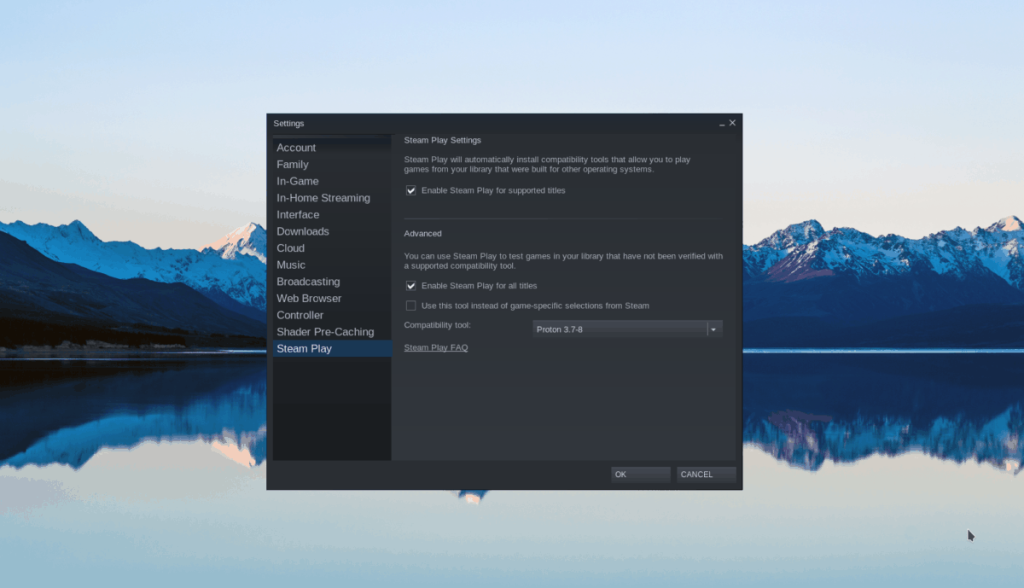
เมื่อเลือกปุ่ม "Steam Play" คุณจะอยู่ในพื้นที่ Steam Play จากที่นี่ ให้ทำเครื่องหมายที่ช่อง “เปิดใช้งาน Steam Play สำหรับชื่อที่รองรับ” เช่นเดียวกับ “เปิดใช้งาน Steam Play สำหรับเกมอื่น ๆ ทั้งหมด” เพื่อเปิดเครื่องมือความเข้ากันได้ที่จะอนุญาตให้ Dark Souls II ทำงาน
คลิก "ตกลง" เพื่อบันทึกการตั้งค่าของคุณ
ขั้นตอนที่ 2:ค้นหาปุ่ม "ร้านค้า" และเลือกเพื่อเข้าถึงหน้าร้าน Steam จากที่นั่น ให้ค้นหาช่องค้นหาและคลิกที่ช่องนั้น หลังจากนั้น เลือก “Dark Souls II: Scholar of the First Sin” เพื่อไปที่หน้าร้าน
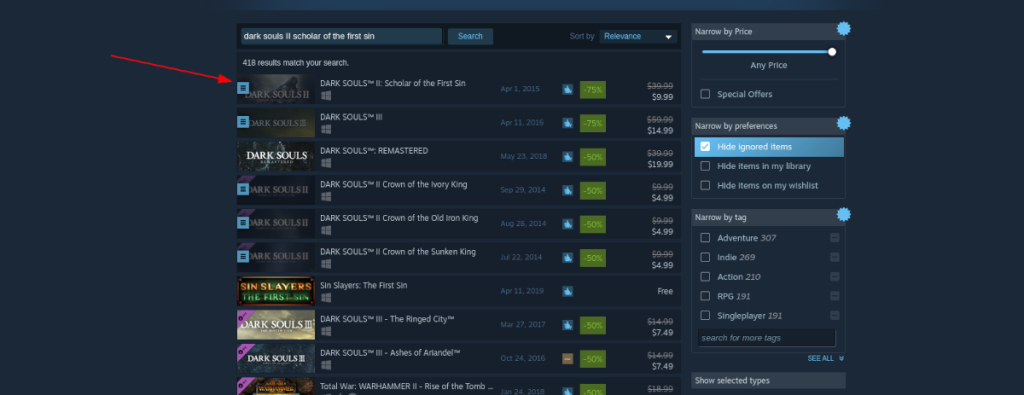
ในหน้า Dark Souls II: Scholar of the First Sin ให้เลือกปุ่มสีเขียว “หยิบลงตะกร้า” เพื่อซื้อเกม
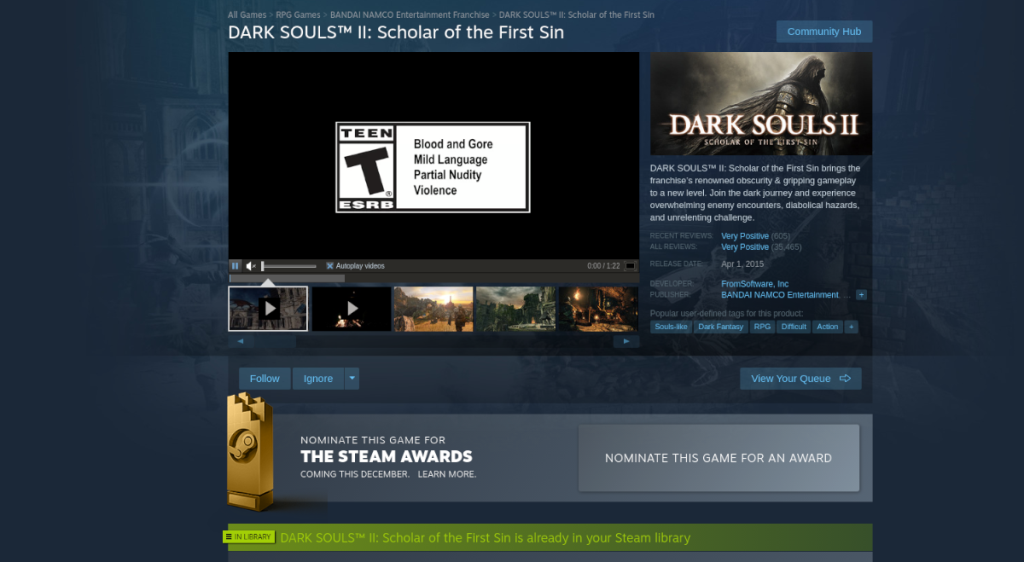
ขั้นตอนที่ 3:เมื่อคุณซื้อเกมแล้ว ให้เลือกปุ่ม "คลัง" เพื่อย้ายไปยังคลังเกมของคุณ ภายในคลังเกมของคุณ ให้ค้นหา “Dark Souls II: Scholar of the First Sin” แล้วเลือก เมื่อเลือกเกม คุณจะเข้าถึงหน้าคลัง Steam ของเกม
ขั้นตอนที่ 4:ใน Dark Souls II: Scholar ของหน้าห้องสมุด First Sin ให้ค้นหาปุ่ม "INSTALL" สีน้ำเงินและเลือกเพื่อดาวน์โหลดและติดตั้งเกม
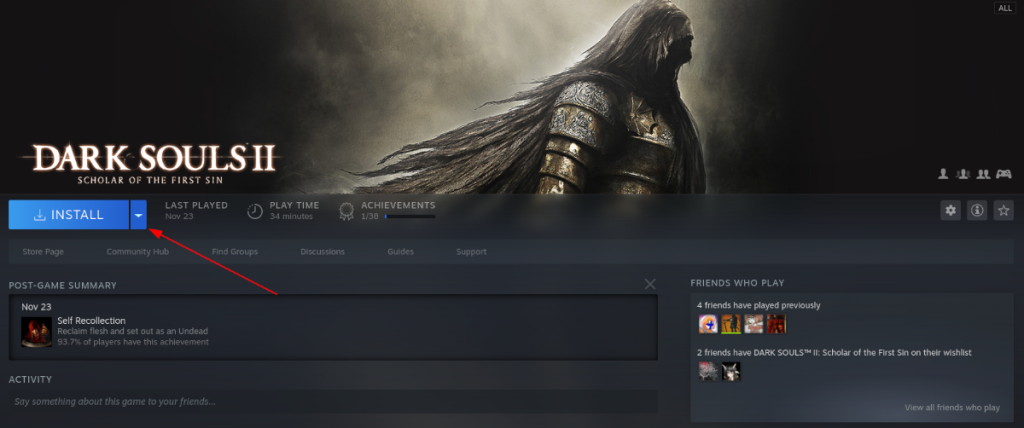
เมื่อเกมเสร็จสิ้นการติดตั้ง ปุ่ม "INSTALL" สีฟ้าจะกลายเป็นปุ่ม "PLAY" สีเขียว คลิกเพื่อเริ่มเล่นเกม สนุก!

นานๆ ทีทุกคนก็อยากพักบ้าง ถ้าอยากเล่นเกมสนุกๆ ลองเล่น Flight Gear ดูสิ เป็นเกมโอเพนซอร์สฟรีแบบมัลติแพลตฟอร์ม
MP3 Diags คือเครื่องมือขั้นสุดยอดสำหรับแก้ไขปัญหาในคอลเลกชันเพลงของคุณ สามารถแท็กไฟล์ MP3 ของคุณได้อย่างถูกต้อง เพิ่มปกอัลบั้มที่หายไป และแก้ไข VBR
เช่นเดียวกับ Google Wave, Google Voice ได้สร้างกระแสฮือฮาไปทั่วโลก Google มุ่งมั่นที่จะเปลี่ยนแปลงวิธีการสื่อสารของเรา และนับตั้งแต่นั้นมาก็กำลังกลายเป็น...
มีเครื่องมือมากมายที่ช่วยให้ผู้ใช้ Flickr สามารถดาวน์โหลดรูปภาพคุณภาพสูงได้ แต่มีวิธีดาวน์โหลด Flickr Favorites บ้างไหม? เมื่อเร็ว ๆ นี้เราได้...
การสุ่มตัวอย่างคืออะไร? ตามข้อมูลของ Wikipedia “คือการนำส่วนหนึ่งหรือตัวอย่างจากการบันทึกเสียงหนึ่งมาใช้ซ้ำเป็นเครื่องดนตรีหรือ...
Google Sites เป็นบริการจาก Google ที่ช่วยให้ผู้ใช้โฮสต์เว็บไซต์บนเซิร์ฟเวอร์ของ Google แต่มีปัญหาหนึ่งคือไม่มีตัวเลือกสำรองข้อมูลในตัว
Google Tasks ไม่ได้รับความนิยมเท่ากับบริการอื่นๆ ของ Google เช่น ปฏิทิน Wave เสียง ฯลฯ แต่ยังคงใช้กันอย่างแพร่หลายและเป็นส่วนสำคัญของผู้คน
ในคู่มือฉบับก่อนหน้าของเราเกี่ยวกับการล้างฮาร์ดดิสก์และสื่อแบบถอดได้อย่างปลอดภัยผ่าน Ubuntu Live และซีดีบูต DBAN เราได้กล่าวถึงดิสก์ที่ใช้ Windows
ไฟล์ DEB คืออะไร?? คุณจะทำอย่างไรกับมัน? เรียนรู้หลายวิธีที่คุณสามารถติดตั้งไฟล์ DEB บน Linux PC ของคุณ
คุณต้องการให้ GitLab ทำงานบนเซิร์ฟเวอร์ Ubuntu ของคุณหรือไม่? GitLab เป็นทางเลือกที่โฮสต์ได้เองที่มีประสิทธิภาพสำหรับบริการต่างๆ เช่น GitHub ด้วยคุณสามารถ






![วิธีการกู้คืนพาร์ติชั่นและข้อมูลฮาร์ดดิสก์ที่สูญหาย [คู่มือ] วิธีการกู้คืนพาร์ติชั่นและข้อมูลฮาร์ดดิสก์ที่สูญหาย [คู่มือ]](https://tips.webtech360.com/resources8/r252/image-1895-0829094700141.jpg)
